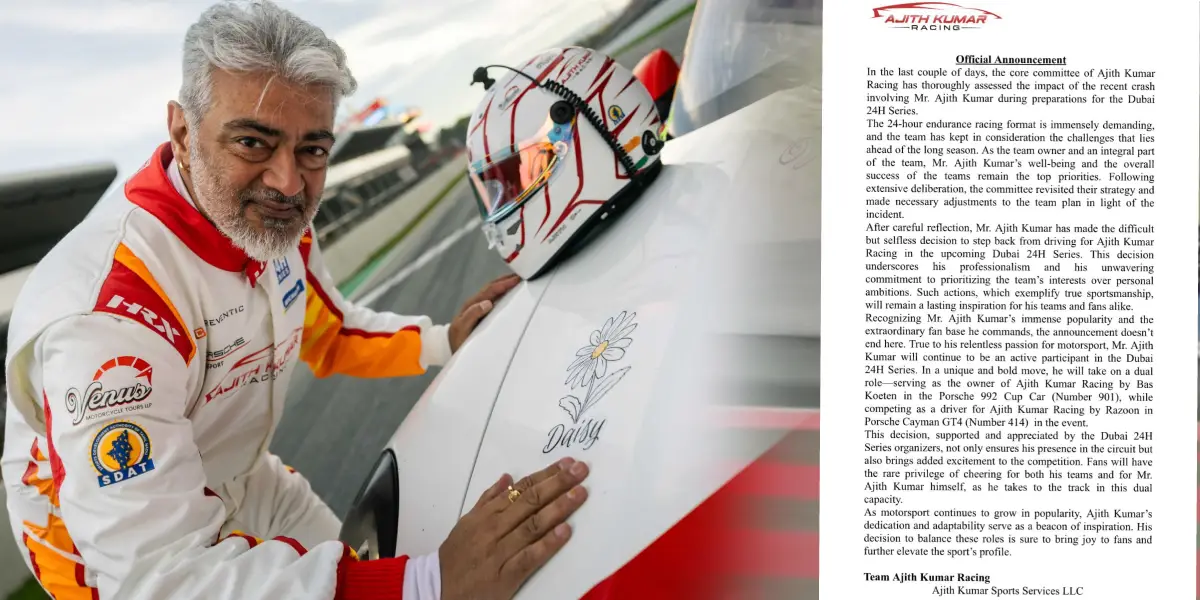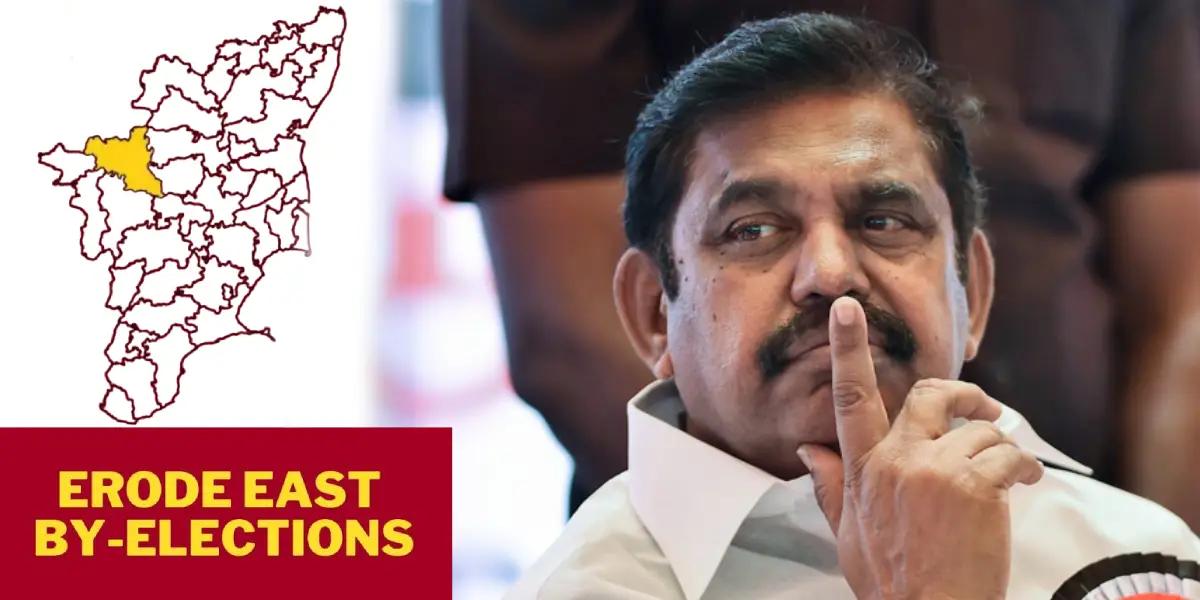இனி கேபிள் தேவையில்லை..! ஈஸியா படங்களை மாற்றலாம்..!
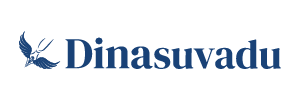
நம் கைகளில் தவழும் ஸ்மார்ட்போன்களில் நமக்கு தேவையான தகவல்கள், புகைப்படம் போன்றவற்றையும் நேரடியாக டவுன்லோடு செய்து கொள்கிறோம். பெரும்பாலான தகவல்களை ஸ்மார்ட்போன்களில் டவுன்லோடு செய்தாலும், அவற்றை எந்நேரமும் கையில் வைத்து பயன்படுத்துவது நினைக்கும் வகையில் வசதியாக இருக்காது.
இதனால் தகவல்களை நிச்சயம் கம்ப்யூட்டர் அல்லது லேப்டாப் போன்ற சாதனங்களுக்கு அனுப்ப வேண்டிய சூழல் ஏற்படும். இவ்வாறு உங்களது ஆன்ட்ராய்டு சாதனத்தில் இருக்கும் தகவல்களை கம்ப்யூட்டருக்கு அனுப்ப என்ன செய்ய வேண்டும் என்பதை தொடர்ந்து பார்ப்போம்.
1. ஏர்டிராய்டு (AirDroid) :
தகவல்களை பரிமாற்றம் செய்வது மட்டுமின்றி ஆன்ட்ராய்டு போனினை விண்டோஸ் கம்ப்யூட்டர் கொண்டே இயக்கவும் வழி செய்கிறது. இதனால் தகவல்களை வயர்லெஸ் முறையில் மிக எளிமையாக பரிமாற்றம் செய்ய முடியும்.
1 ) முதலில் கம்ப்யூட்டர் மற்றும் ஆன்ட்ராய்டு ஸ்மார்ட்போனினை ஒரே வைபை இணைப்பில் இணைக்க வேண்டும்.
2 ) கூகுள் பிளே ஸ்டோரில் இருக்கும் ஏர்டிராய்டு செயலியை டவுன்லோடு செய்து ஸ்மார்ட்போனில் இன்ஸ்டால் செய்ய வேண்டும்.
3 ) ஏர்டிராய்டு செயலியை ஓபன் செய்ததும், சைனிங் இன் லேட்டர், சைன்-இன் மற்றும் சைன் அப் போன்ற ஆப்ஷன்களை பார்க்க முடியும். இதனால் இணைப்பை ஏற்படுத்த அவசியம் சைன்-இன் செய்ய வேண்டிய கட்டாயம் கிடையாது.
4 ) அடுத்து வைபை நெட்வொர்க்-ஐ கான்ஃபிகர் செய்யக்கோரும் ஆப்ஷனை க்ளிக் செய்து உங்களின் மொபைல் போன் மற்றும் கம்ப்யூட்டரில் இணைக்கப்படும் வைபை நெட்வொர்க்-ஐ உறுதி செய்ய வேண்டும்.
5 ) இனி பிரவுசர் யுஆர்எல் (URL) உங்களுக்கு அனுப்பப்படும், இதை உங்களது பிரவுசர் மூலம் ஓபன் செய்ய வேண்டும். இனி http://web.airdroid.com பயன்படுத்தி உங்களுக்கான கியூஆர் கோடு பெற வேண்டும்.
6 ) அடுத்து கியூஆர் கோடினை ஸ்கேன் செய்து மொபைல் செயலி மூலம் பிரவுசருடன் இணைந்து கொள்ள முடியும். இனி உங்களது மொபைலில் உள்ள அனைத்து தகவல்களையும் கம்ப்யூட்டரில் பார்க்க முடியும்.
2) ஷேர் இட் (Shareit) :
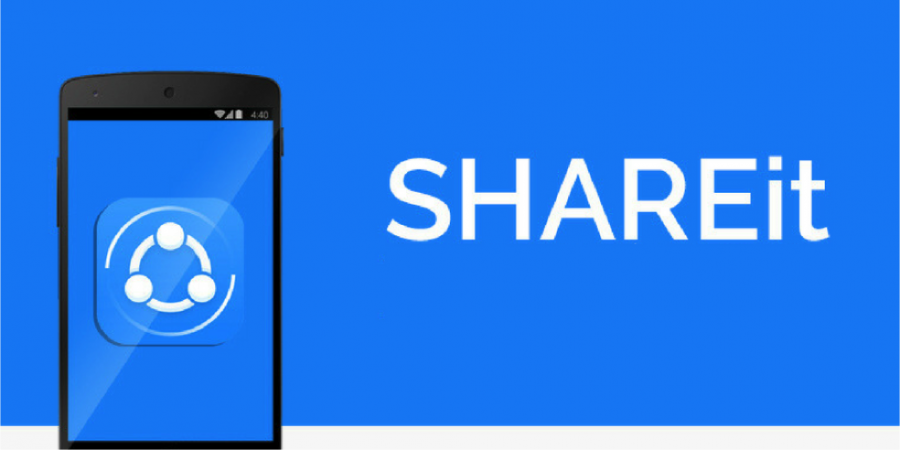 ஷேர்இட் செயலி உங்களது வைபை நெட்வொர்க்-ஐ பயன்படுத்தி பல்வேறு சாதனங்களில் உங்களது தகவல்களை மிக வேகமாக பரிமாற்றம் செய்யும். அடுத்து வரும் வழிமுறைகளில் இந்த செயலியை எவ்வாறு இயக்க வேண்டும் என்பதை பார்ப்போம்.
ஷேர்இட் செயலி உங்களது வைபை நெட்வொர்க்-ஐ பயன்படுத்தி பல்வேறு சாதனங்களில் உங்களது தகவல்களை மிக வேகமாக பரிமாற்றம் செய்யும். அடுத்து வரும் வழிமுறைகளில் இந்த செயலியை எவ்வாறு இயக்க வேண்டும் என்பதை பார்ப்போம்.
1 ) முதலில் ஷேர்இட் செயலியை உங்களின் ஆன்ட்ராய்டு சாதனத்தில் டவுன்லோடு செய்து இன்ஸ்டால் செய்ய வேண்டும்.
2 ) அடுத்து ஷேர்இட் செயலியை விண்டோஸ் கம்ப்யூட்டரில் டவுன்லோடு செய்து இன்ஸ்டால் செய்ய வேண்டும்.
3 ) இரண்டு சாதனங்களிலும் இன்ஸ்டால் செய்த பின், செயலியை இரண்டு சாதனங்களிலும் ஓபன் செய்ய வேண்டும்.
4 ) ஆன்ட்ராய்டு சாதனத்தில் ஷேர்இட் செயலியில் காணப்படும் கனெக்ட் டு பிசி (Connect to PC) ஆப்ஷனை க்ளிக் செய்து கம்ப்யூட்டருடன் இணைக்க வேண்டும்.
5 ) கம்ப்யூட்டரில் இருக்கும் ஷேர்இட் செயலியில் வரும் Accept பட்டனை க்ளிக் செய்ய வேண்டும்.
6 ) இரண்டு சாதனங்களும் இணைக்கப்பட்டதும், தகவல்களை பரிமாற்றம் செய்ய துவங்கலாம்.
லேட்டஸ்ட் செய்திகள்
தினமும் எண்ணெய் தேய்க்கலாமா? கூடாதா? மருத்துவர்கள் கூறுவதென்ன?
January 11, 2025
பொங்கல் டேஸ்டா வர இந்த டிப்ஸ் எல்லாம் பாலோ பண்ணுங்க..!
January 11, 2025